T-Connect契約のパスワードを変更する方法を教えてください
FAQ No.1075
T-Connect契約IDのパスワードは、ナビやMy TOYOTA(WEB)から変更していただけます。
変更する文字数や使用文字制限があります。詳しくは、こちら(FAQ:1074)をご覧ください。
操作方法は、以下のメニューからご希望の手続き方法を選択し、ご確認ください。
- 1.
- ナビの「MENU」ボタンを押す
(または「情報・TC」ボタンを押す)
- 2.
- 「T-Connect」をタッチ
(ナビにより表示されません)
- 3.
- 「オンライン」タブの「ユーザー設定」をタッチ
- 4.
- 「会員情報/利用契約変更・解約」をタッチ
- 5.
- 「会員情報の確認・変更」をタッチ
- 6.
- 「パスワードの変更」をタッチ
- 7.
- 「進む」をタッチ
- 8.
- 全項目をタッチして入力し「決定」をタッチ
(パスワードは6文字以上の半角英数字・記号で入力)
- 9.
- T-Connect契約IDのパスワードの変更完了
- 1.
- My TOYOTA(WEB)にアクセスし、「TOYOTAアカウント」のメールアドレスとパスワードを入力して「ログイン」をクリック
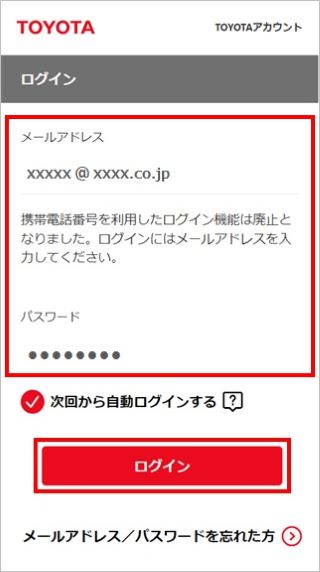
- 2.
-
「My TOYOTA」タブをクリック
ガレージの「ご契約情報一覧へ」をクリック- 2台以上おクルマを登録されている場合は、「一覧を見る」をクリックし、確認したいおクルマを選択してください。
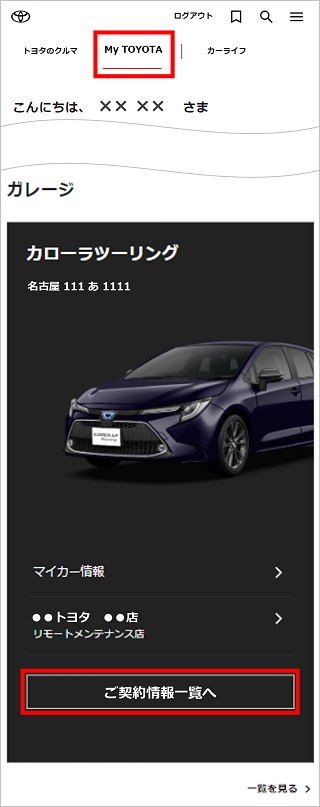
- 3.
- 「お客さま情報」をクリックし、「パスワードを変更する」をクリック
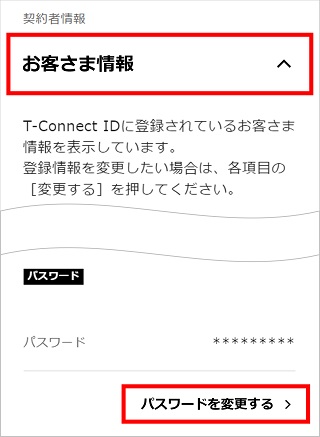
- 4.
- ご希望のパスワードを入力し、「更新」をクリック
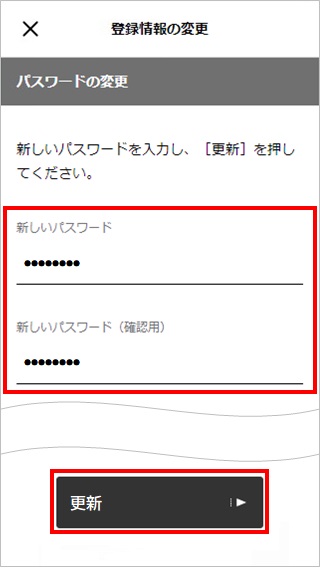
- 5.
- パスワードの変更完了
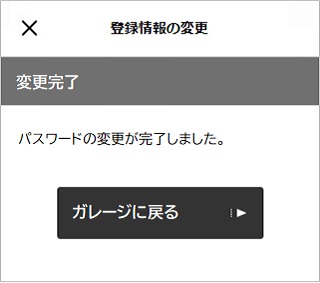
- T-Connect契約IDを変更する場合は、こちら(FAQ:1076)をご覧ください。
- T-Connectスタンダード(22)・T-Connectエントリー(22)の場合、T-Connect契約IDのパスワードは変更できません。
- 上記画面は、実際の画面とは異なる場合がございます。







